Organiser les pages PDF sur Android
La gestion des pages PDF est cruciale pour les utilisateurs qui travaillent fréquemment sur des PDF. Heureusement, avec UPDF pour Android, vous pouvez facilement organiser les pages sur les smartphones et les tablettes Android. Voici les possibilités d'organisation offertes par UPDF :
- 1. Faire pivoter les pages
- 2. Insérer les pages
- 3. Extraire les pages
- 4. Copier et coller les pages
- 5. Partager des pages
- 6. Supprimer les pages
- 7. Réorganiser les pages
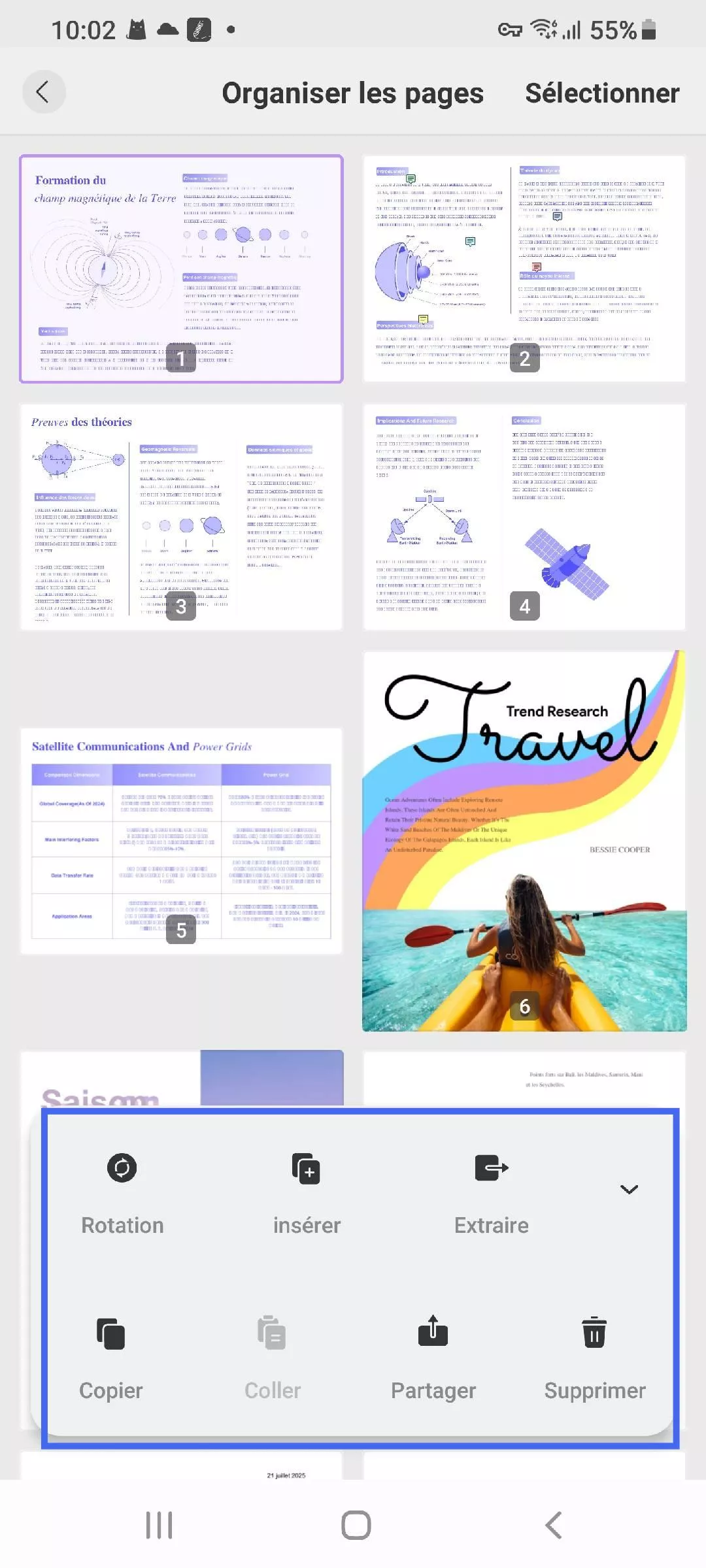
Ouvrez un PDF sur votre appareil Android. Sur votre appareil iOS, ouvrez le PDF en cliquant sur l'icône de la barre d'outils en haut à droite, puis sélectionnez « Organiser les pages ». Suivez ensuite les étapes ci-dessous :
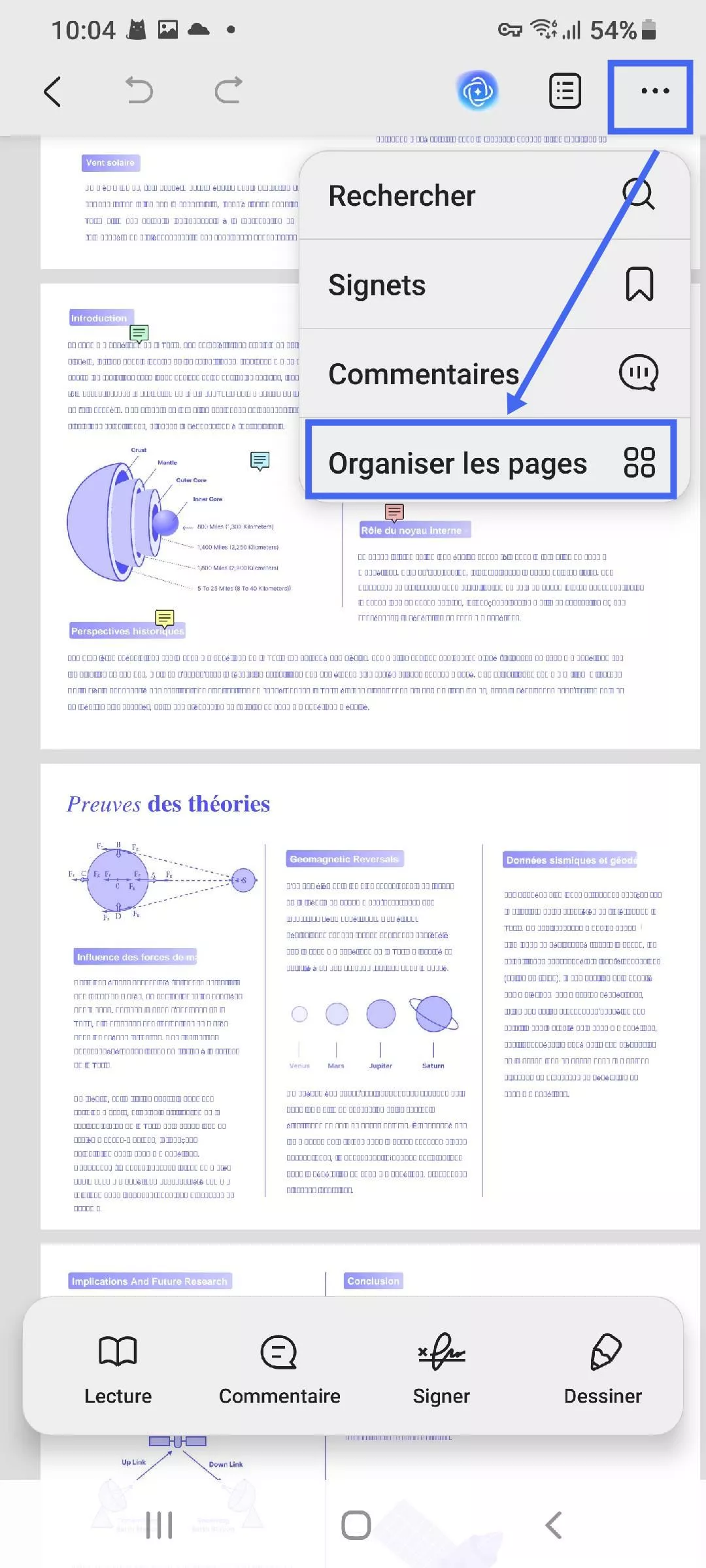
1. Rotation des pages
Pour faire pivoter une page, appuyez simplement dessus pour la sélectionner. Appuyez ensuite sur l'option « Rotation » pour faire pivoter la page sélectionnée.
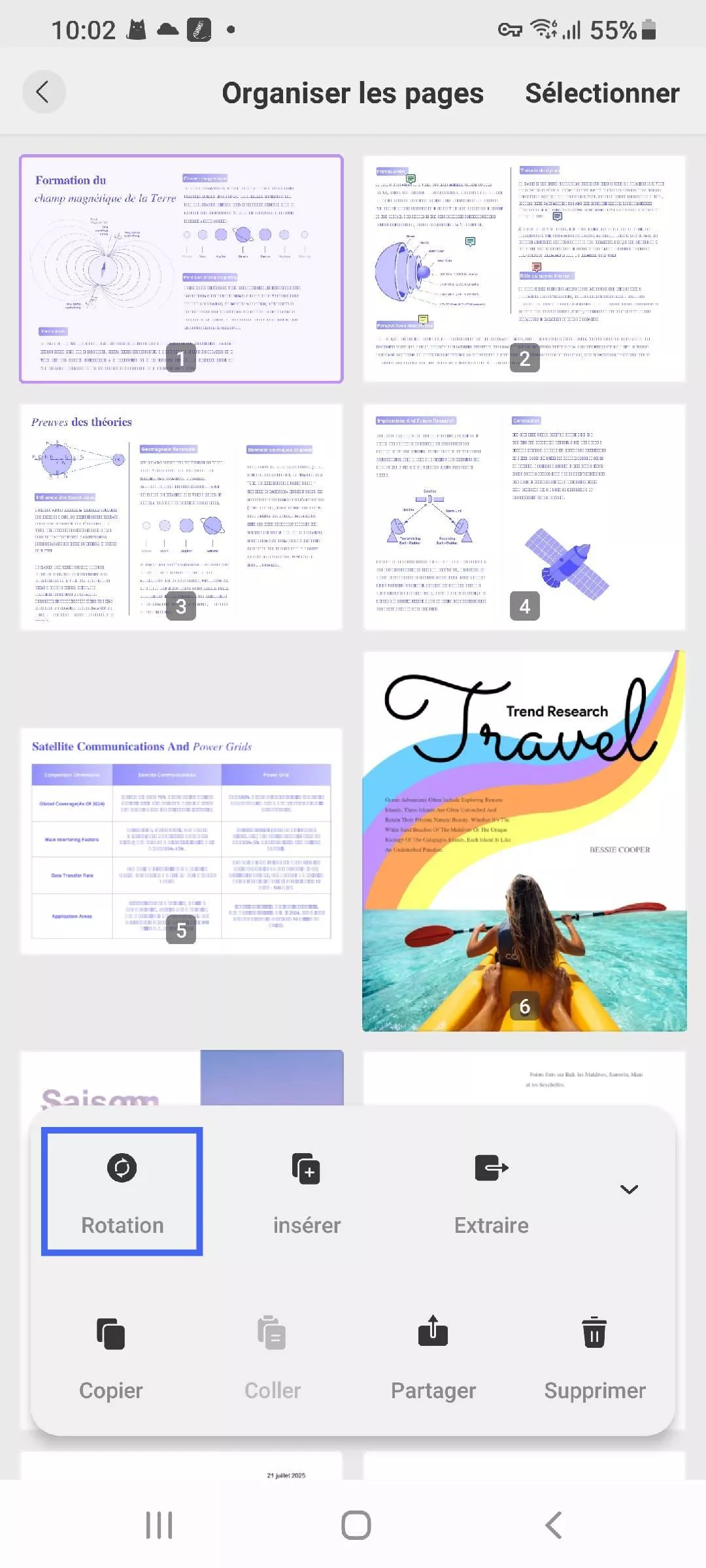
2. Insérer des pages
Pour insérer de nouvelles pages, appuyez sur l'option « Insérer » dans la barre d'outils inférieure.
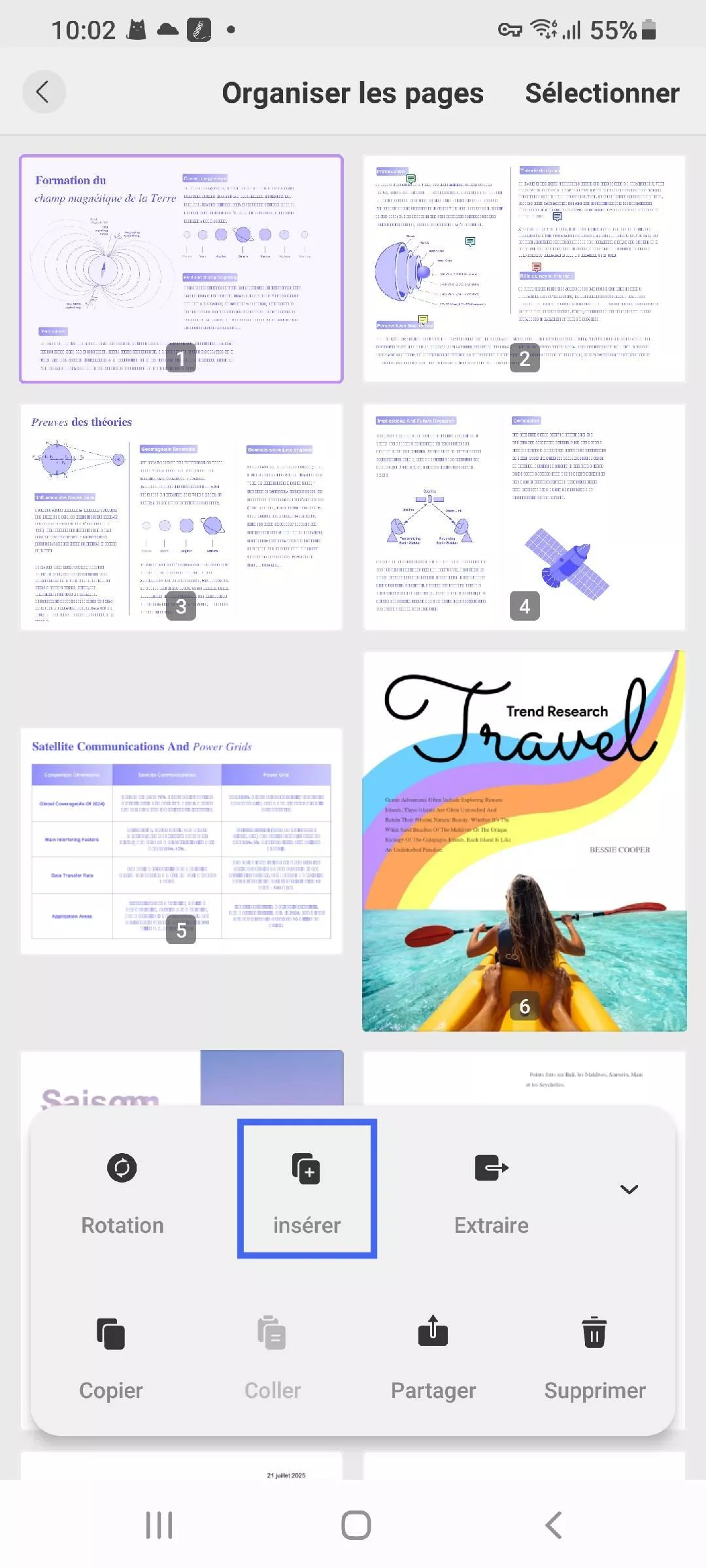
UPDF propose deux options :
- Insérer un PDF
- Insérer une page vide

Si vous choisissez Insérer un PDF, une fenêtre contextuelle apparaîtra, dans laquelle vous pourrez choisir n'importe quel fichier PDF que vous avez importé précédemment dans UPDF pour l'insérer.
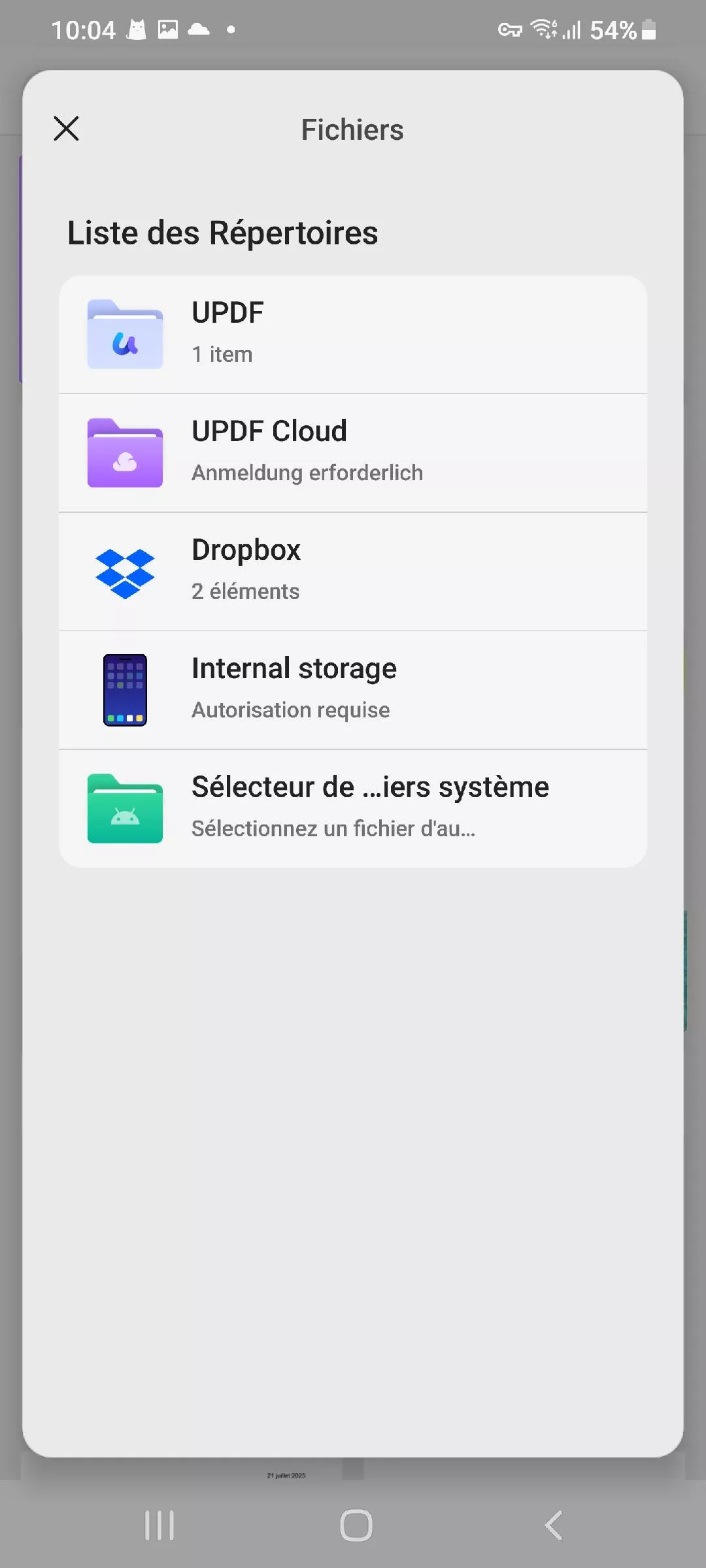
Si vous choisissez Insérer une page vide, UPDF ajoutera une page blanche après la page actuellement sélectionnée.
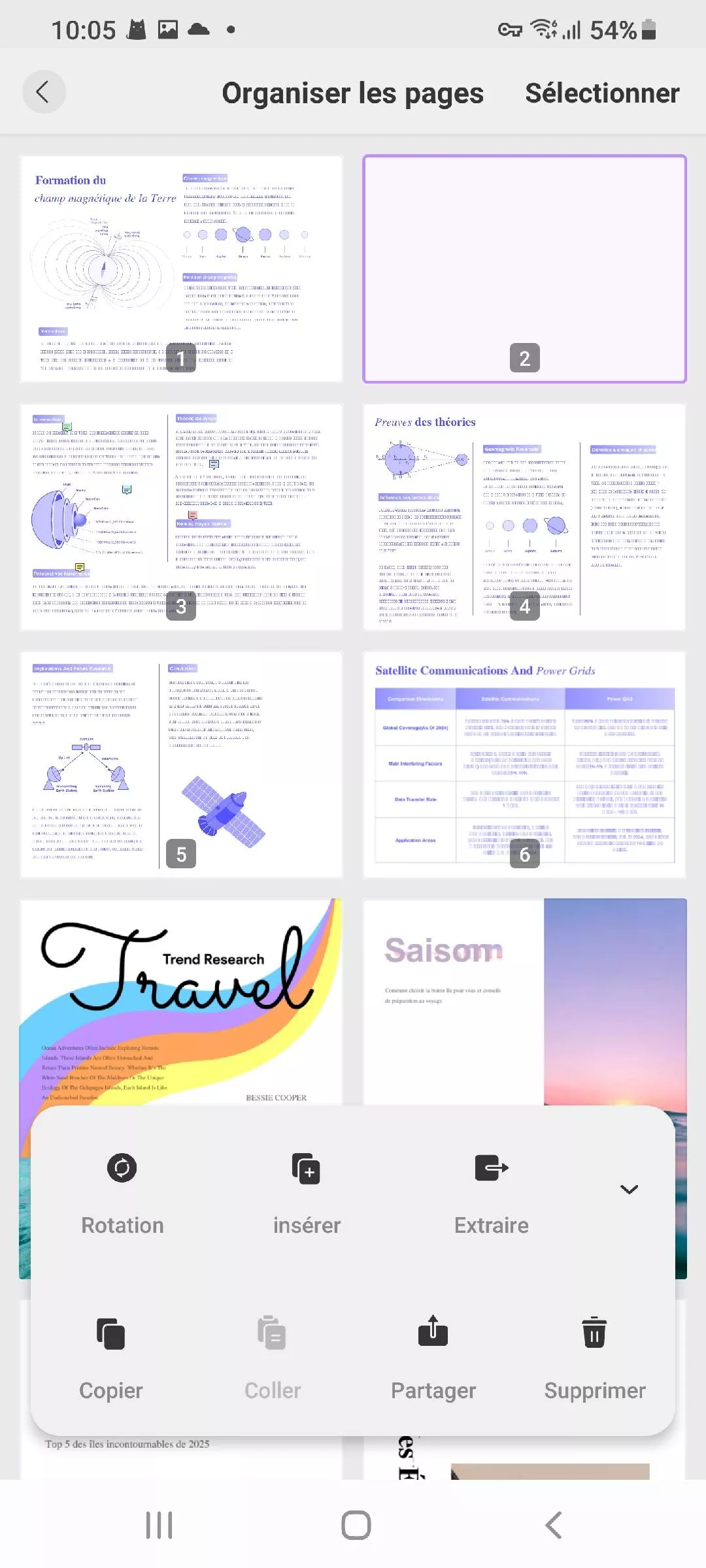
3. Extraire les pages
Il suffit de sélectionner les pages que vous souhaitez extraire, d'appuyer sur « Extraire » et de désigner un répertoire pour enregistrer les pages extraites.
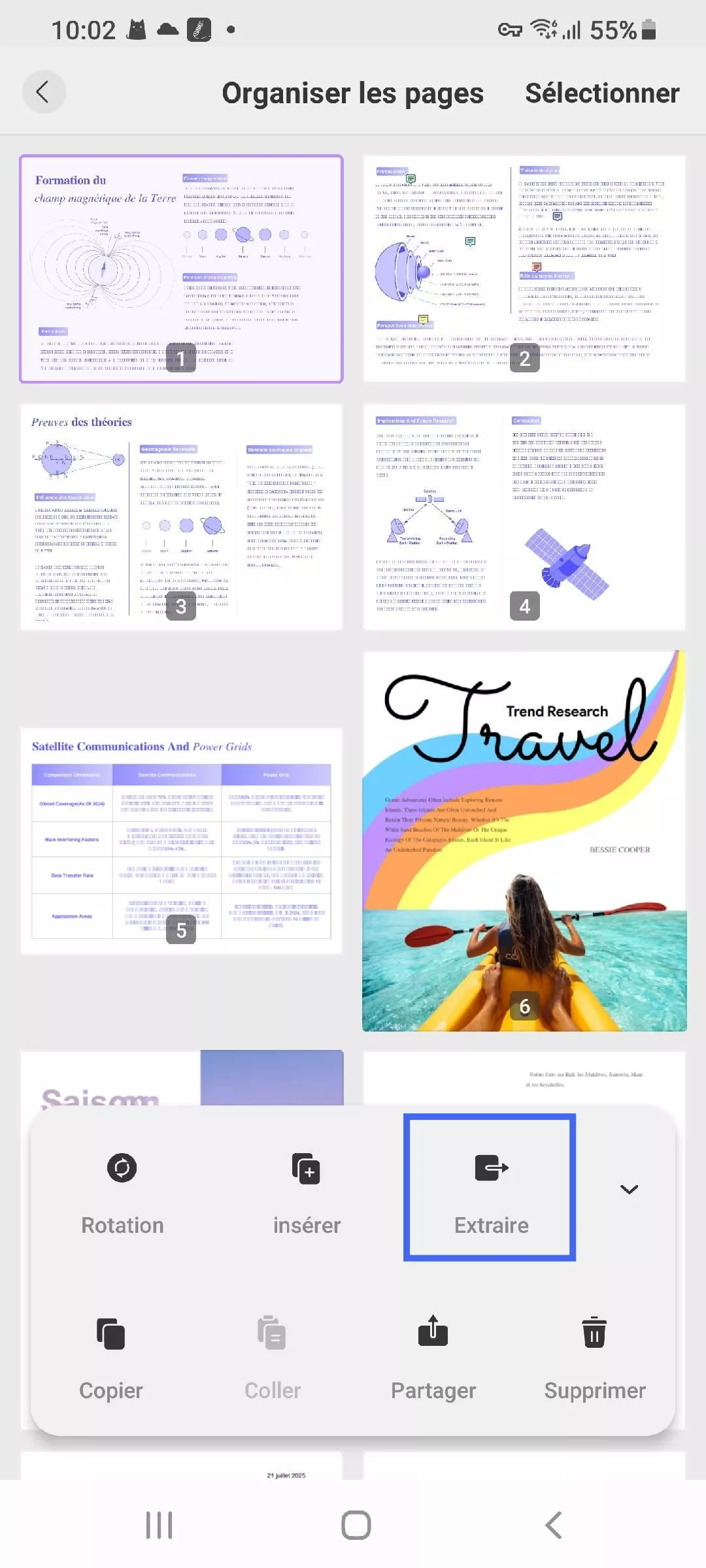
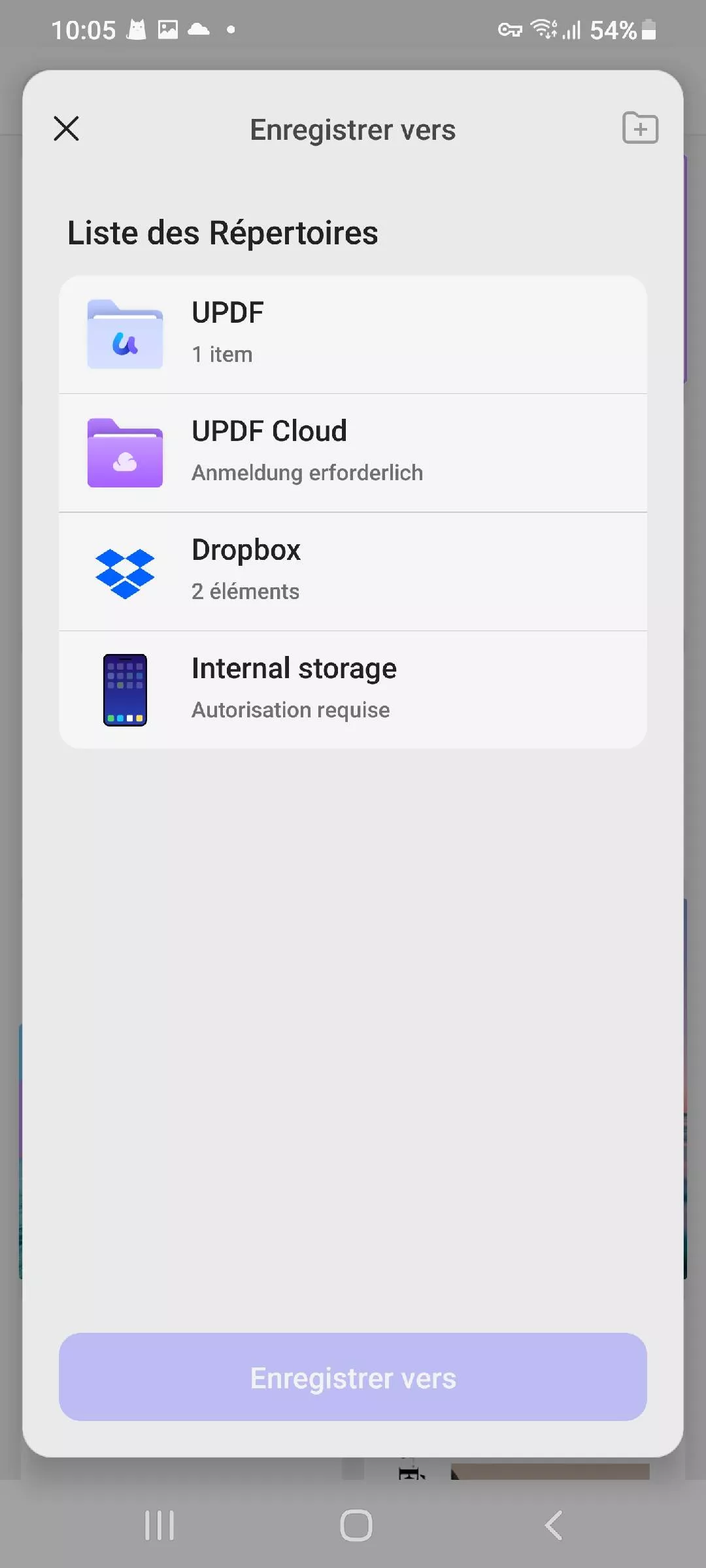
Pour extraire plusieurs pages simultanément ou sélectionner toutes les pages en une seule fois, cliquez sur le bouton « Sélectionner » en haut, puis sélectionnez les pages souhaitées. Vous pouvez également cliquer sur le bouton « Sélectionner tout » en haut à gauche, puis sur « Extraire ». Une fenêtre contextuelle s'affichera ; vous devrez alors choisir un répertoire pour enregistrer les pages extraites.
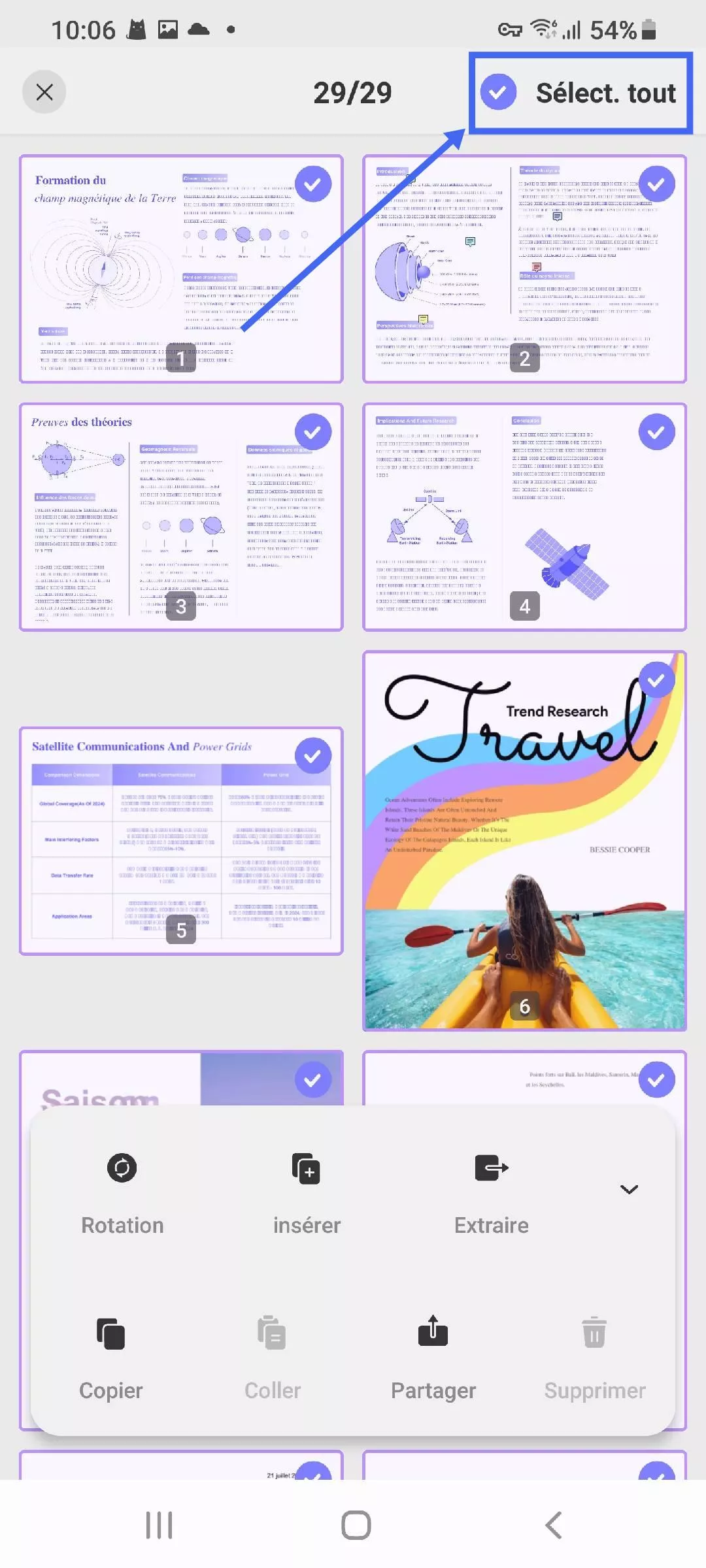
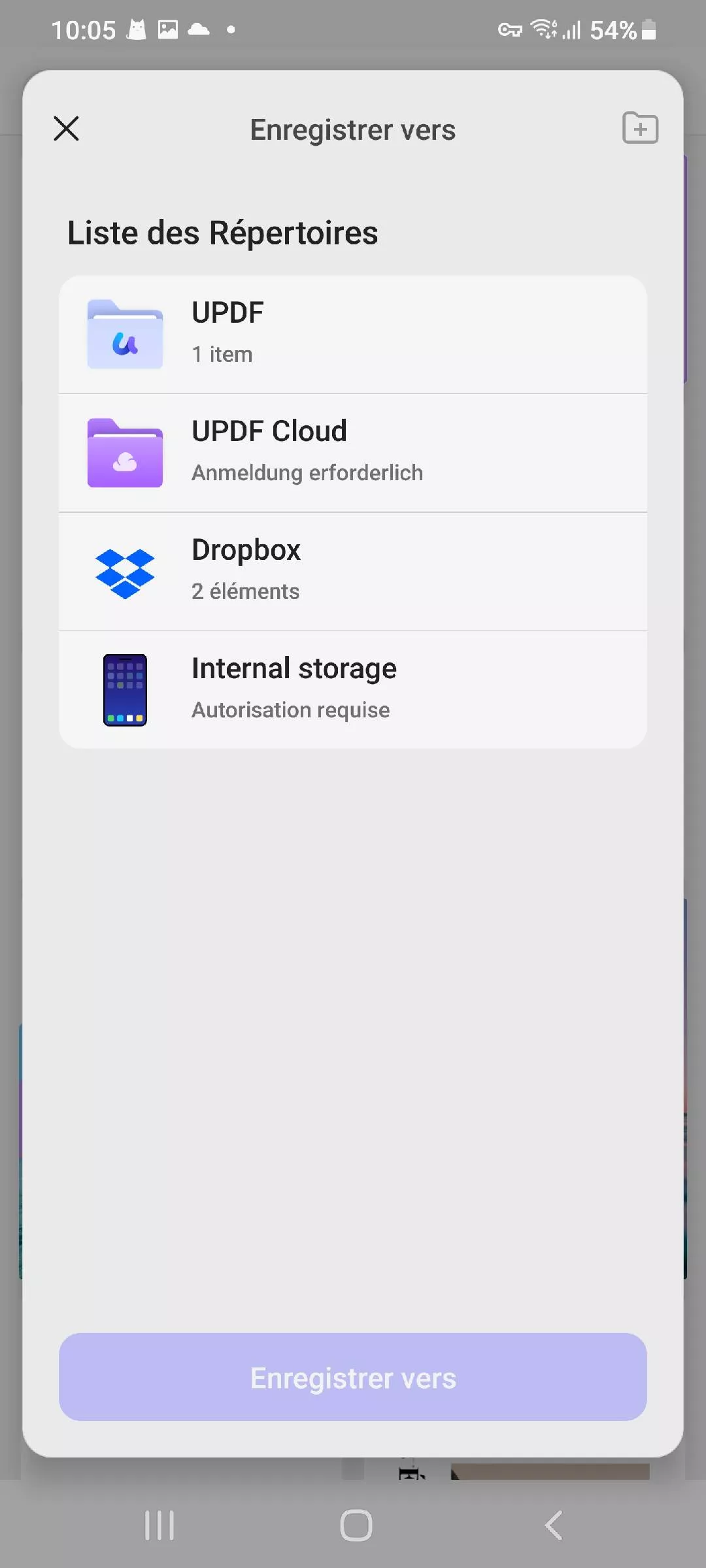
4. Copier et coller des pages
Sélectionnez la page que vous souhaitez dupliquer, appuyez sur « Copier », puis utilisez l'option « Coller ».
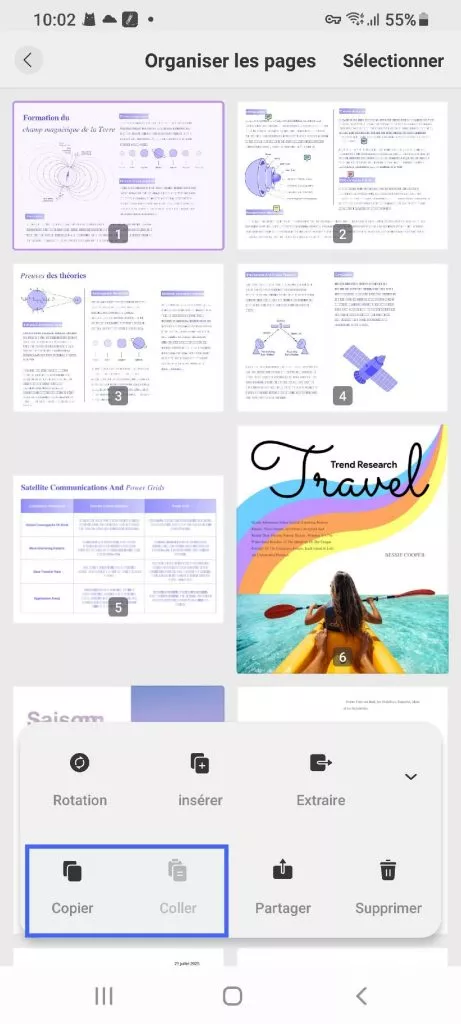
5. Partager des pages
Sélectionnez une ou plusieurs pages et choisissez l'application par laquelle vous souhaitez les partager.
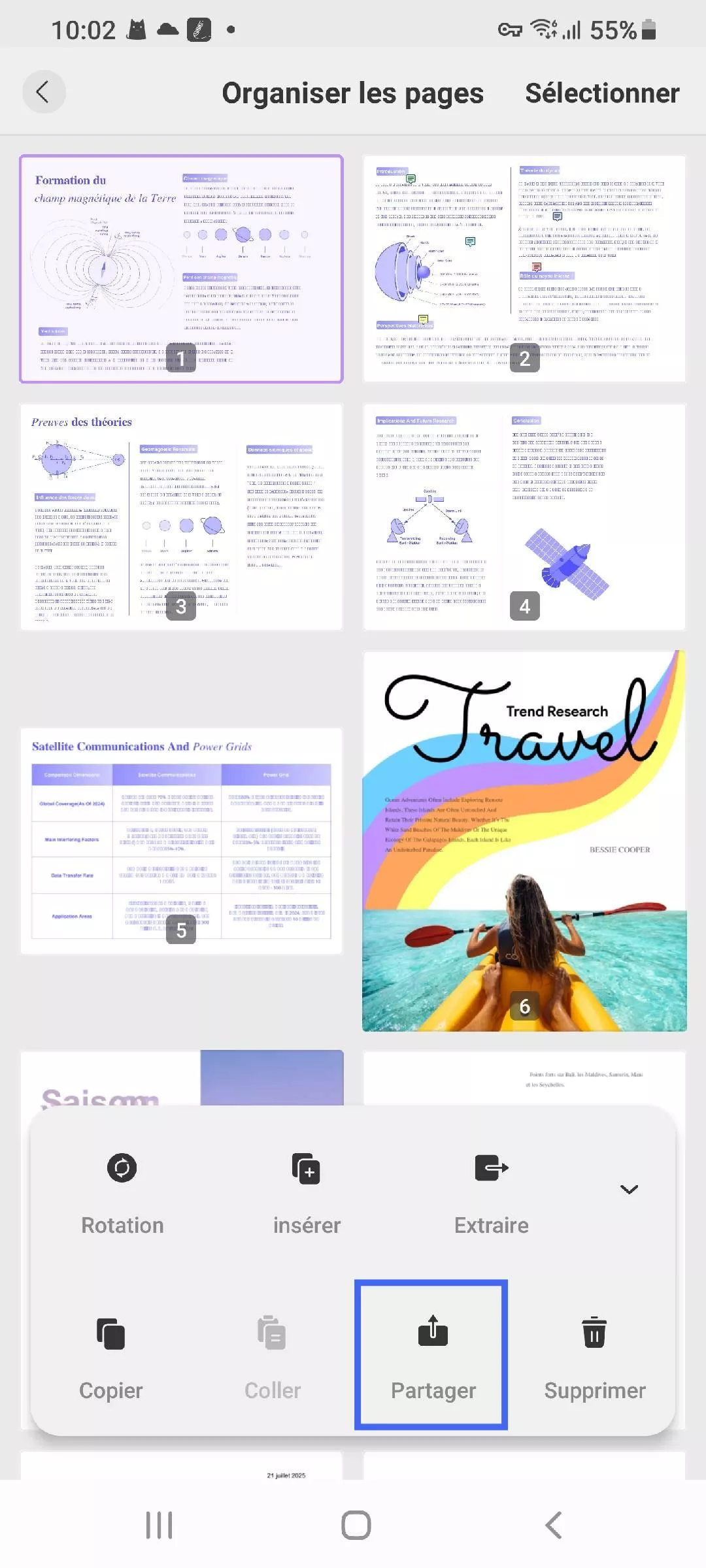
6. Supprimer les pages
Pour supprimer des pages du PDF, sélectionnez-les et appuyez sur les trois points pour accéder à l'option « Enlever ». Confirmez votre choix : les pages seront alors supprimées.
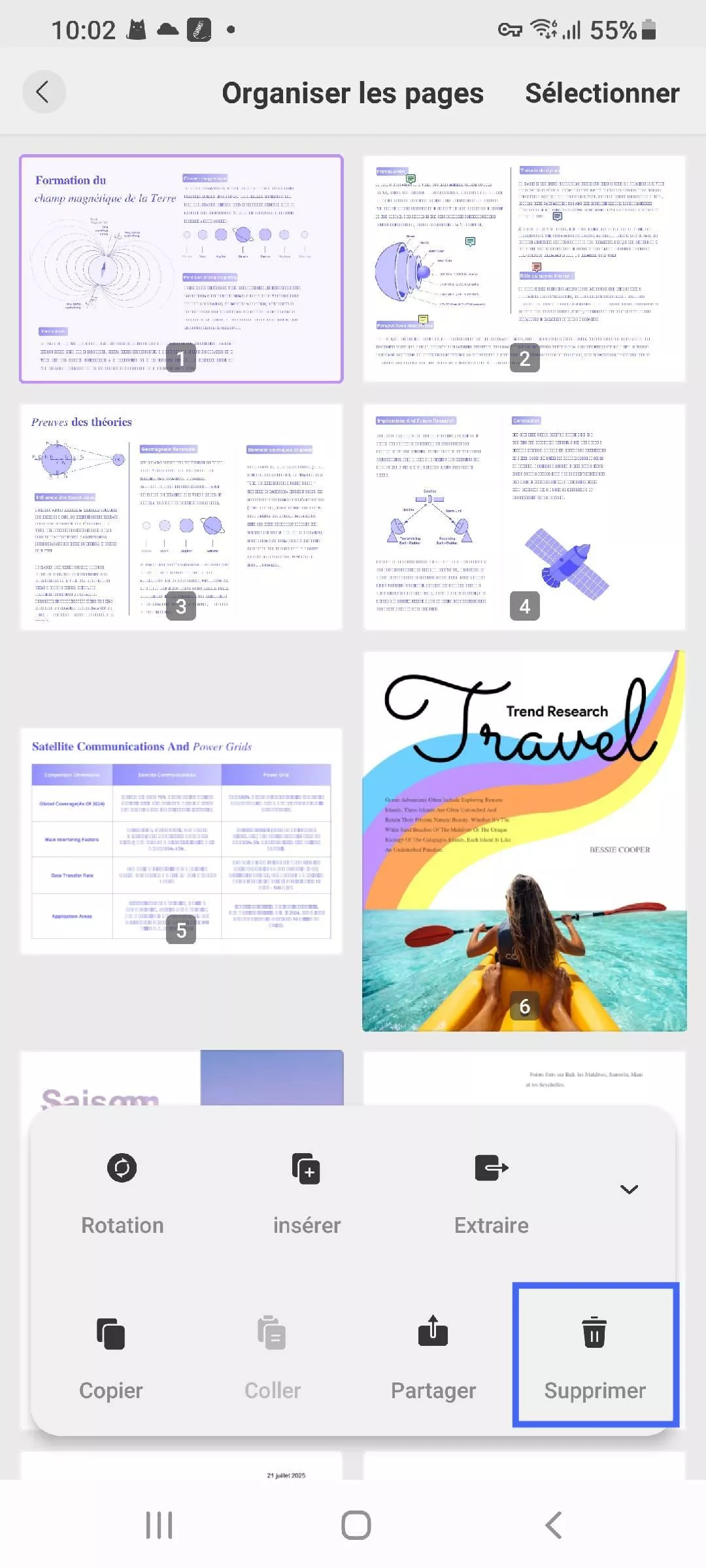
7. Réorganiser les pages
Si vous souhaitez réorganiser une page du document, faites glisser et déposez la page depuis sa vignette pour la réorganiser selon vos besoins.
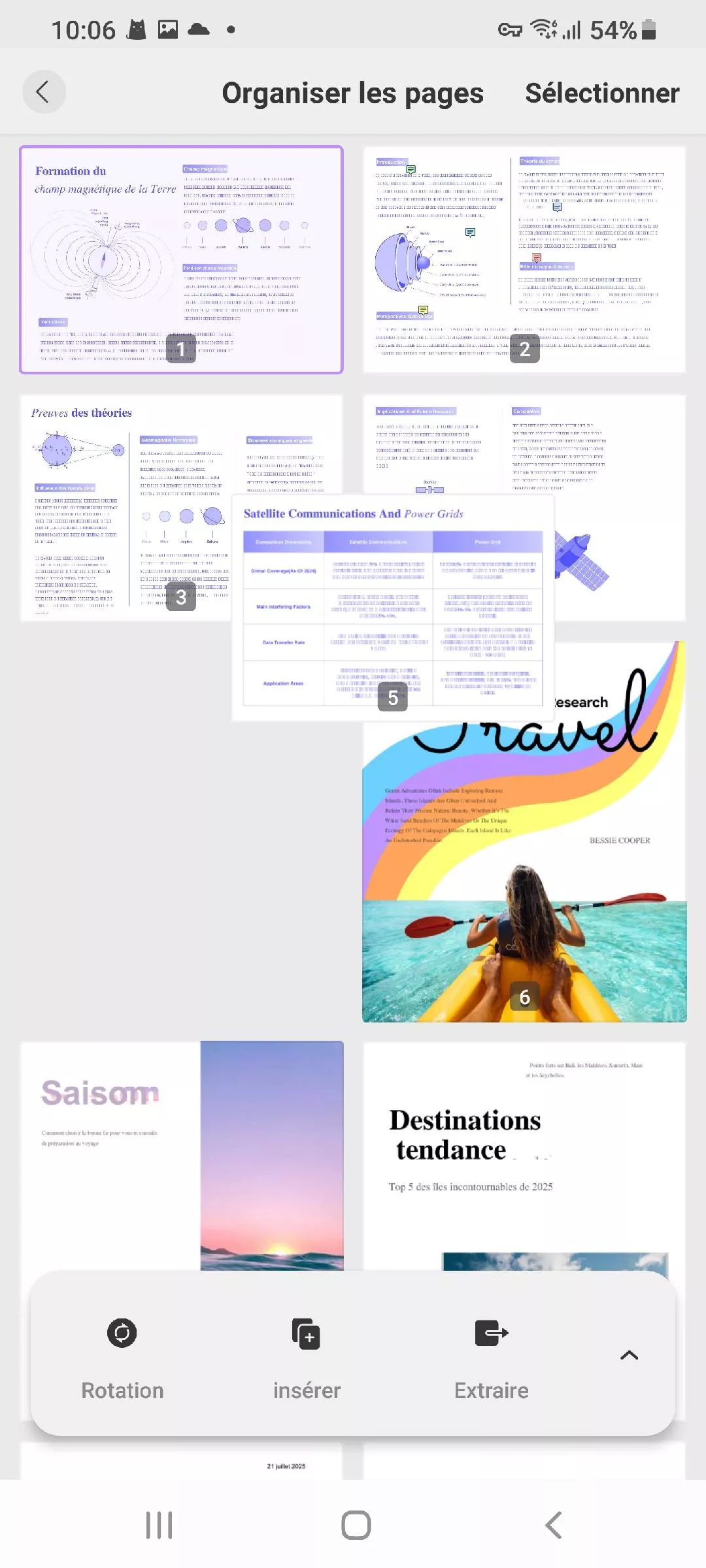
 UPDF
UPDF
 UPDF pour Windows
UPDF pour Windows UPDF pour Mac
UPDF pour Mac UPDF pour iPhone/iPad
UPDF pour iPhone/iPad updf android
updf android UPDF AI en ligne
UPDF AI en ligne UPDF Sign
UPDF Sign Modifier le PDF
Modifier le PDF Annoter le PDF
Annoter le PDF Créer un PDF
Créer un PDF Formulaire PDF
Formulaire PDF Modifier les liens
Modifier les liens Convertir le PDF
Convertir le PDF OCR
OCR PDF en Word
PDF en Word PDF en Image
PDF en Image PDF en Excel
PDF en Excel Organiser les pages PDF
Organiser les pages PDF Fusionner les PDF
Fusionner les PDF Diviser le PDF
Diviser le PDF Rogner le PDF
Rogner le PDF Pivoter le PDF
Pivoter le PDF Protéger le PDF
Protéger le PDF Signer le PDF
Signer le PDF Rédiger le PDF
Rédiger le PDF Biffer le PDF
Biffer le PDF Supprimer la sécurité
Supprimer la sécurité Lire le PDF
Lire le PDF UPDF Cloud
UPDF Cloud Compresser le PDF
Compresser le PDF Imprimer le PDF
Imprimer le PDF Traiter par lots
Traiter par lots À propos de UPDF AI
À propos de UPDF AI Solutions de UPDF AI
Solutions de UPDF AI Mode d'emploi d'IA
Mode d'emploi d'IA FAQ sur UPDF AI
FAQ sur UPDF AI Résumer le PDF
Résumer le PDF Traduire le PDF
Traduire le PDF Analyser le PDF
Analyser le PDF Discuter avec IA
Discuter avec IA Analyser les informations de l'image
Analyser les informations de l'image PDF vers carte mentale
PDF vers carte mentale Expliquer le PDF
Expliquer le PDF Recherche académique
Recherche académique Recherche d'article
Recherche d'article Correcteur IA
Correcteur IA Rédacteur IA
Rédacteur IA Assistant aux devoirs IA
Assistant aux devoirs IA Générateur de quiz IA
Générateur de quiz IA Résolveur de maths IA
Résolveur de maths IA PDF en Word
PDF en Word PDF en Excel
PDF en Excel PDF en PowerPoint
PDF en PowerPoint Mode d'emploi
Mode d'emploi Astuces UPDF
Astuces UPDF FAQs
FAQs Avis sur UPDF
Avis sur UPDF Centre de téléchargement
Centre de téléchargement Blog
Blog Actualités
Actualités Spécifications techniques
Spécifications techniques Mises à jour
Mises à jour UPDF vs. Adobe Acrobat
UPDF vs. Adobe Acrobat UPDF vs. Foxit
UPDF vs. Foxit UPDF vs. PDF Expert
UPDF vs. PDF Expert